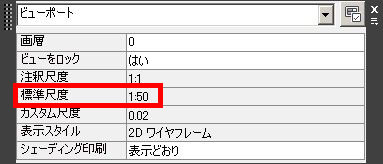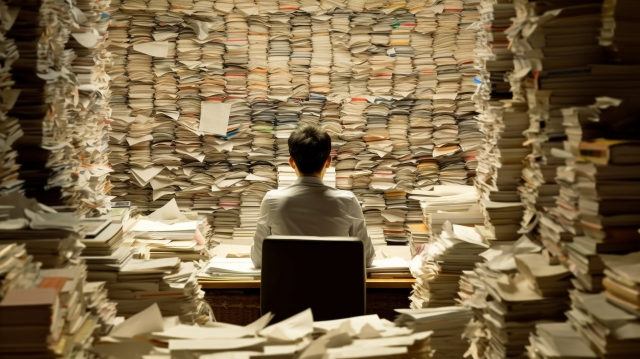オートキャド(AutoCAD)のペーパー空間を使って図面をまとめる際に、ペーパー空間の縮尺は1/1に設定する。
前回はその理由を説明しますと言いつつ、考え方の順序だけの説明で終わってしまいました。
ペーパー空間の縮尺を1/1に設定する理由は、色々な縮尺が混在した際に、それが最も分かりやすいから。
そして、連続印刷をする際には、同じ設定で印刷出来るような状態にしておく方が楽だから。
うーん……「便利だから」とか「楽だから」という理由だと、あまり説得力が増してこないですね。
なので今回は比較する相手として、ペーパー空間を1/1に設定しないとどうなるか、というあたりを考えてみることにします。
■ペーパー空間を1/50にした場合
ペーパー空間を1/1にしない場合、どのような設定が考えられるかというと、図面の縮尺にあわせて大きさを変えるやり方です。
これは別にマイナーなやり方ではなく、実際にそうして作図している人や会社は結構あると思います。
別に統計を取った訳じゃないですけど、色々な図面を見ていると、そこそこの割合でそうしたデータを見かけます。
図面の縮尺に合わせて大きさを変えるという考え方は、要するにモデル空間で印刷する場合と同じです。
つまりペーパー空間を50倍にして、ビューポートは1/1に設定し、印刷をする際の縮尺を1/50にするということ。
前回と同じような箇条書きにすると、以下のような感じです。
・ペーパー空間はA1の50倍サイズ(42050×29700)
・ビューポートを1/1で抜き出す(原寸だからモデル空間と同じ)
・印刷時に1/50に縮小する
・印刷された図面は1/50になる
・1倍×1/50=1/50という考え方
こうした設定にするメリットは、ペーパー空間内に寸法を入れる時に、モデル空間と同じ設定で記入出来ることですね。
これは確かに楽だと思います。
ペーパー空間に積極的に寸法を入れるやり方をする場合には、この設定にしておいた方が良いのは確実ですから。
ただ、これは以前も書きましたが、私はペーパー空間に寸法などをあまり記入しないやり方を推奨しています。
そうすると、別にペーパー空間に寸法を記入しやすくても、あまりそれをメリットに感じないんですよね。
■違う縮尺の表現と連続印刷
この設定で図面をまとめる際に何が困るかというと、異なる縮尺が混在する時の設定です。
例えば上記の例で言えば、ビューポートの縮尺を1/1で抜き出したモデル空間を1/50に縮小するから1/50の図面になる訳です。
そんな図面の中に、例えば縮尺1/30の図面を貼り付ける場合、ビューポートの縮尺はいくつにすれば良いでしょうか。
答えは50/30。
考え方としては 50/30 × 1/50 = 1/30 ということ。
考え方と計算式を理解出来れば、あとは毎回計算をすれば全然不可能とかいう話ではありません。
ただ、この計算を毎回やるのは面倒だと思うだけで。
それならば、ペーパー空間を1/1に設定しておいて、1/50のビューポートと1/30のビューポートを作る方が分かりやすいです。
また、印刷をする際に毎回「この図面の縮尺はいくつかな」と確認するよりも、ペーパー空間は問答無用で1/1で印刷と思った方が楽です。
そうすると全部のペーパー空間で、図面の縮尺がいくつであっても、全く同じ設定で印刷することが可能です。
全部同じ処理であれば、オートキャド(AutoCAD)側に一括処理をしてもらうことも可能。
と、このように、ペーパー空間は基本的に1/1に設定しておいた方が、何かと楽な場合が多いんです。
もちろん寸法記入の場合の設定が必要だったりと、それなりにデメリットは
ありますが……
それも微々たる話なので、分かりやすくて楽な方法ということで、当サイトではペーパー空間は1/1の設定をお勧めします。